Το Zoom είναι μια εταιρεία τηλεπικοινωνιών βίντεο και υπηρεσιών συνομιλίας με έδρα το Σαν Χοσέ της Καλιφόρνια. Ο Eric Yuan, πρώην στέλεχος της Cisco WebEx, ίδρυσε την εταιρεία το 2011 και κυκλοφόρησε το πρώτο λογισμικό Zoom το 2013.
Το Zoom αρχικά προοριζόταν να παρέχει στις επιχειρήσεις ένα απρόσκοπτο μέσο για τη διεξαγωγή εικονικών συναντήσεων. Ωστόσο, το Zoom παρουσίασε μια απότομη αύξηση σε μη επαγγελματίες πελάτες κατά τη διάρκεια της πανδημίας COVID-19. Όλοι μπορούν πλέον να χρησιμοποιήσουν το Zoom. Οι χρήστες χρησιμοποιούν αυτήν την εφαρμογή για εξ αποστάσεως εκπαίδευση, συνεργασία και άλλες σχέσεις εξ αποστάσεως.
Καθώς περισσότερες εταιρείες αγκαλιάζουν την εργασία από το σπίτι και άλλες μορφές εικονικών επιχειρήσεων, οι προοπτικές για το Zoom συνεχίζουν να αυξάνονται. Επί του παρόντος, το Zoom είναι η πιο δημοφιλής εφαρμογή για τηλεδιάσκεψη λόγω των δυνατοτήτων του και του αδυσώπητου ζήλου για τη βελτίωση των υπηρεσιών του.
Πώς να ενεργοποιήσετε το Connected Time στο Zoom
Οι άνθρωποι μπορεί να εργάζονται από το σπίτι, αλλά κάποια πράγματα σχετικά με τη δουλειά και τις συναντήσεις δεν αλλάζουν ποτέ. Ένα από αυτά είναι ο χρόνος. Εάν είστε ο χρονομέτρης ή έχετε ένα σφιχτό πρόγραμμα, θα πρέπει να γνωρίζετε πόσο καιρό είστε σε μια συνάντηση. Το Zoom παρέχει στους χρήστες την επιλογή να εμφανίζουν τη διάρκεια της συνάντησής τους ή πόσο καιρό είναι συνδεδεμένοι.
Ο χρόνος σύνδεσης στο Zoom διαφέρει μεταξύ των συμμετεχόντων, καθώς αρχίζει να μετράει από τη στιγμή που ένας συμμετέχων συνδέθηκε στη σύσκεψη. Η ενεργοποίηση του χρόνου σύνδεσης του Zoom είναι απλή και απλή — ανάλογα με τη συσκευή που χρησιμοποιείτε. Αυτό το άρθρο θα καλύψει δύο δημοφιλείς πλατφόρμες, το Android και τον υπολογιστή.
Πώς να δείτε τη συνδεδεμένη ώρα στο Zoom στο Android
Για να ενεργοποιήσετε το Zoom Connected Time στο Android, πρέπει πρώτα να εγκαταστήσετε το Ανίπταμαι διαγωνίως εφαρμογή. Εάν δεν είναι ήδη εγκατεστημένο, μεταβείτε στο Google PlayStore και αναζητήστε το Zoom. Στο αποτέλεσμα εμφάνισης, κάντε κλικ στο Ζουμ και κάντε κλικ Εγκαθιστώ για να εγκαταστήσετε το Zoom στη συσκευή σας.
Βήμα πρώτο
- Πατήστε στην εφαρμογή Zoom για να την ανοίξετε. Θα πρέπει να ανοίξει για να σας δείξει την επιλογή να συμμετάσχετε σε μια σύσκεψη.
- Παρακάτω Συμμετοχή σε μια συνάντηση, θα δείτε Εγγραφείτε και Συνδεθείτε. Δεν χρειάζεται να συνδεθείτε ή να εγγραφείτε για να συμμετάσχετε σε μια σύσκεψη που έχει ήδη ρυθμιστεί από κάποιον άλλο. Επίσης, για να ενεργοποιήσετε το Meeting Connected Time, δεν χρειάζεται να συνδεθείτε στην εφαρμογή Android για κινητά.
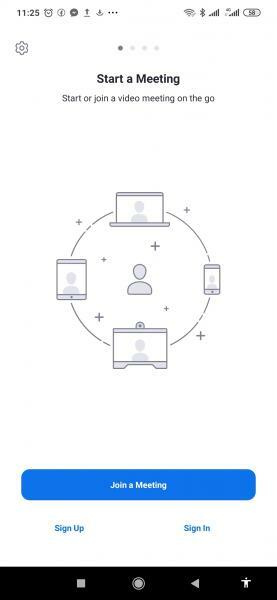
Βήμα δυο
Στην επάνω αριστερή γωνία της πρώτης σελίδας που εμφανίζεται, κάντε κλικ στο Ρυθμίσεις εικόνισμα. Το εικονίδιο είναι σύμβολο γραναζιού. Το Zoom θα σας ανακατευθύνει στη σελίδα Συσκέψεις.
Βήμα τρίτο
Κάντε κλικ στο Συνάντηση. Θα ανοίξει για να εμφανιστούν οι διάφορες ρυθμίσεις για συσκέψεις: Πάντα σίγαση του μικροφώνου σας, Να απενεργοποιείται πάντα το βίντεό μου, Καθρεφτίστε το βίντεό μου, και τα λοιπά.
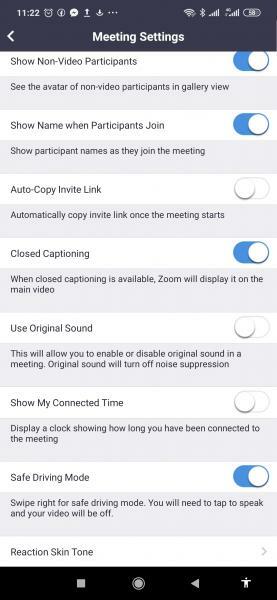
Βήμα τέταρτο
- Κάντε κύλιση προς τα κάτω στο Εμφάνιση της συνδεδεμένης ώρας μου. Είναι αμέσως μετά τη χρήση του αρχικού ήχου. Το Show My Connected Time είναι απενεργοποιημένο από προεπιλογή.
- Πατήστε στον διακόπτη εναλλαγής στα δεξιά του Εμφάνιση της συνδεδεμένης ώρας μου για να το ενεργοποιήσετε. Όταν είναι ενεργοποιημένο, το χρώμα του διακόπτη εναλλαγής θα αλλάξει σε μπλε.
Πώς να δείτε τη συνδεδεμένη ώρα στο Zoom στον υπολογιστή
Μπορείτε να επιλέξετε να εμφανίζεται η διάρκεια μιας συνάντησης όταν χρησιμοποιείτε το Zoom στον υπολογιστή σας. Για να το κάνετε αυτό, πρέπει να έχετε εγκατεστημένο το Zoom Desktop Client στον υπολογιστή σας. Είναι διαθέσιμο τόσο για Windows όσο και για Mac. Εάν δεν έχετε ήδη εγκατεστημένο το πρόγραμμα-πελάτη επιφάνειας εργασίας, μεταβείτε στο www.zoom.us για να το κατεβάσετε. Βεβαιωθείτε ότι έχετε επιλέξει την έκδοση που είναι συμβατή με τον υπολογιστή.
Βήμα πρώτο
- Ανοιξε το Zoom Desktop Client και συνδεθείτε στο Zoom.
- Αφού ανοίξει το Zoom Client και εμφανιστεί η αρχική σελίδα, κάντε κλικ στο Συνδεθείτε, που βρίσκεται στο κάτω μέρος της σελίδας.
- Εισαγάγετε το όνομα χρήστη και τον κωδικό πρόσβασής σας.
Βήμα τρίτο
- Παω σε Ρυθμίσεις.

- Κάντε κλικ στο Εμφάνιση της συνδεδεμένης ώρας μου > Γενικός.
- Στα δεξιά, επιλογές κάτω από Γενικός θα εμφανιστει. Κάντε κύλιση προς τα κάτω και επιλέξτε το πλαίσιο ελέγχου δίπλα στο Εμφάνιση της συνδεδεμένης ώρας μου.
- Κλείστε τα παράθυρα και επιστρέψτε στην αρχική σελίδα του Zoom.
συμπέρασμα
Τα παραπάνω βήματα εξηγούν πώς μπορείτε να ενεργοποιήσετε τις Συνεδριάσεις Συνδεδεμένης ώρας για ζουμ. Αφού ενεργοποιηθεί η επιλογή, κάθε φορά που συμμετέχετε σε μια σύσκεψη ή διαδικτυακό σεμινάριο, θα εμφανίζεται ένα ρολόι που δείχνει τον χρόνο που έχει περάσει από τότε που συμμετείχατε στην εκδήλωση. Το ρολόι βρίσκεται συνήθως στην επάνω δεξιά γωνία του παραθύρου της σύσκεψης. Ωστόσο, εάν μοιράζεστε την οθόνη σας, το ρολόι εμφανίζεται στο κάτω μέρος της σελίδας.